Το υλικό δεν διαρκεί για πάντα. Εάν φροντίζετε έναν υπολογιστή, οι πιθανότητες είναι ότι το υλικό θα είναι παρωχημένο πριν πεθάνει σε σας αλλά μπορεί να αποτύχει. Γι 'αυτό είναι καλή ιδέα να το προσέχετε. Έχουμε ανακαλύψει το θέμα της υγείας SSD αλλά η υγεία της CPU σας μπορεί να επιδεινωθεί με την πάροδο του χρόνου. Δείτε πώς μπορείτε να ελέγξετε την υγεία της CPU της Intel.
Υπάρχουν πολλά εργαλεία που σας επιτρέπουν να ελέγχετε την κατάσταση της CPU σας, ωστόσο, αν έχετε CPU Intel, είναι καλύτερο να χρησιμοποιήσετε το διαγνωστικό εργαλείο της Intel που ονομάζεται Εργαλείο διάγνωσης επεξεργαστή Intel®. Σε αυτή τη σημείωση, πρέπει να ξέρετε ότι η Intel δεν είναιο μοναδικός κατασκευαστής κάθε CPU στον κόσμο. Ελέγξτε αν έχετε CPU της Intel και, στη συνέχεια, χρησιμοποιήστε αυτό το εργαλείο. Ο ευκολότερος τρόπος για να ελέγξετε για μια CPU της Intel είναι να αναζητήσετε ένα αυτοκόλλητο «Intel Inside» στον υπολογιστή σας ή πηγαίνοντας στην καρτέλα Performance στην Διαχείριση εργασιών. Επιλέξτε το γράφημα CPU και δείτε την επάνω δεξιά γωνία.

Ελέγξτε την τεχνολογία Intel CPU Health
Κάντε λήψη του Εργαλείου διάγνωσης του επεξεργαστή Intel®. Βεβαιωθείτε ότι έχετε κατεβάσει το EXE που είναι κατασκευασμένο για την αρχιτεκτονική του συστήματός σας, δηλ. 32-bit, εάν εκτελείτε Windows 32 bit και 64 bit εάν εκτελείτε Windows 64-bit.
Εκτελέστε την εφαρμογή και θα αρχίσει αυτόματαεκτελέστε μια σειρά δοκιμών για να μετρήσετε την κατάσταση της CPU σας. Από προεπιλογή, η εφαρμογή εκτελεί όλες τις δοκιμές της και αν μια δοκιμή αποτύχει, θα σταματήσει η διαδικασία δοκιμής. Μια μόνο δοκιμή μπορεί να πάρει οπουδήποτε από 10-30 λεπτά. Εξαρτάται από το υλικό σας.
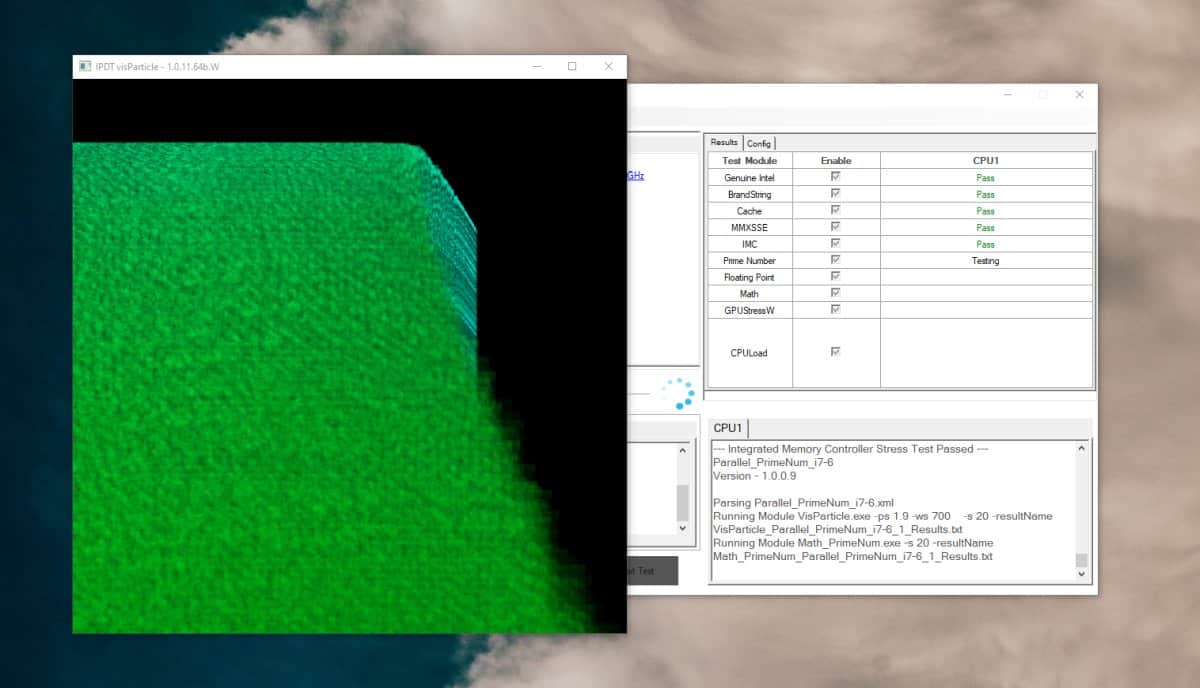
Μόλις ολοκληρωθεί η δοκιμή, ανεξάρτητα από το εάναπέτυχε ή πέρασε, θα λάβετε μια περίληψη αποτελεσμάτων που σας λέει αν κάτι είναι λάθος με αυτό. Εάν η δοκιμή σταμάτησε λόγω αποτυχίας, μπορείτε να μεταβείτε στην επιλογή Εργαλεία> Διακοπή δοκιμής στο πρόβλημα και επιλέξτε Απενεργοποίηση.
Όσον αφορά τα αποτελέσματα των δοκιμών, θα σας δείξουν ποιαοι δοκιμασίες πέρασαν και που δεν το έκαναν. Θα διαφέρουν ανάλογα με τις δυνατότητες του επεξεργαστή σας, αλλά μπορείτε να περάσετε από τη συνοπτική περιγραφή του τεστ και να δείτε ποιες δοκιμές εκτελέστηκαν. Ο μέσος χρήστης είναι απίθανο να καταλάβει με μια ματιά τι είναι ένα τεστ, αλλά εάν έχετε δοκιμές που απέτυχαν, μπορείτε να αναζητήσετε πιθανές λύσεις γι 'αυτό. Εναλλακτικά, μπορείτε να έχετε μια εξειδικευμένη ματιά σε αυτό.
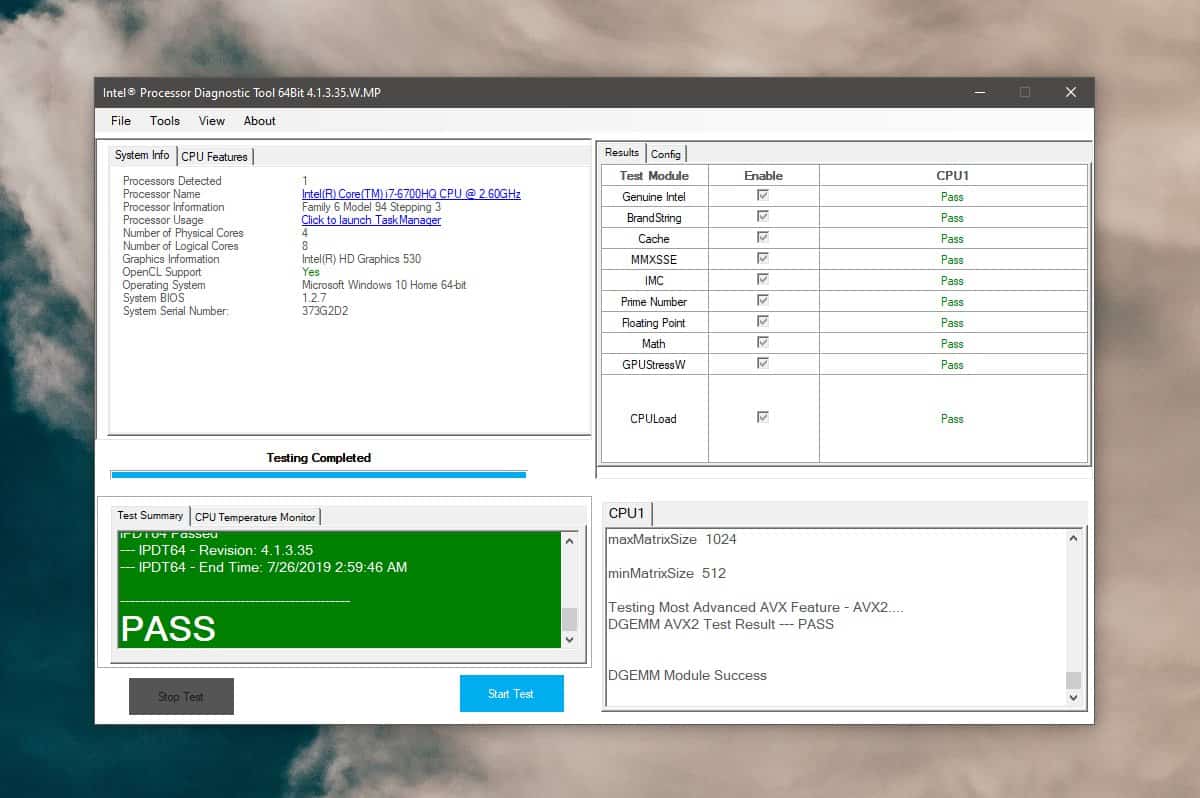
Οι CPU μπορούν να επισκευαστούν, αλλά η επισκευή μπορεί να κοστίσει ωςπολύ ή σχεδόν όσο μια νέα CPU. Βάρος το κόστος της επισκευής με αυτό του νέου υλικού και στη συνέχεια επιλέξτε ό, τι ταιριάζει στον προϋπολογισμό σας. Εάν δεν μπορείτε να βρείτε μια αξιόπιστη επιλογή επισκευής, η αγορά μιας νέας CPU θα είναι φθηνότερη μακροπρόθεσμα.













Σχόλια